Hoe te migreren naar een nieuwe iPhone X vanaf een oude iPhone op de snelle manier

Heb je een nieuwe iPhone X gekregen en wil je nu al je gegevens en dingen van een oudere iPhone naar de nieuwe iPhone X migreren? Het is gemakkelijk om alles van een oude iPhone naar een gloednieuwe iPhone X te migreren en al uw gegevens met u over te zetten. Deze walkthrough laat zien hoe je alle gegevens van een oude iPhone op de snelst mogelijke manier naar de nieuwe iPhone X kunt krijgen.
Het is de moeite waard om te vermelden dat er eigenlijk een paar manieren zijn om gegevens over te zetten van een oude iPhone naar een nieuwe iPhone X, elke methode vereist het maken van een back-up van het oude apparaat dat vervolgens wordt hersteld naar de nieuwe iPhone X. Terwijl je iCloud-back-ups kunt gebruiken en herstellen als je dat wilt, zal onze focus hier liggen op het gebruik van iTunes-back-ups en iTunes-herstel, omdat dit voor veel gebruikers de snelste manier is om een nieuwe iPhone X-installatie te maken met al hun oude gegevens op de nieuwe telefoon .
Hoe alle gegevens naar een nieuwe iPhone X van een oude iPhone te migreren
De tutorial hier gaat lopen door het migreren van alle gegevens van een iPhone 7 Plus naar een nieuwe iPhone X met behulp van iTunes en een computer. Dit wordt gedemonstreerd op een Mac met iTunes, maar het proces is identiek op een Windows-pc met iTunes.
- Verbind de oude iPhone met een computer via een USB-kabel
- Start iTunes op de computer en selecteer vervolgens de verbonden oude iPhone door op de kleine iPhone-knop aan de bovenkant van het iTunes-venster te klikken
- Selecteer in het gedeelte Samenvatting "Deze computer" en klik op "iPhone-back-up versleutelen" * en kies vervolgens voor "Nu een back-up maken" **
- Laat het back-upproces van de oude iPhone naar iTunes voltooien
- Pak nu je gloednieuwe iPhone X op en doorloop de installatiestappen op het scherm
- Wanneer u bij het scherm 'Apps & gegevens' komt, kiest u 'Herstellen via iTunes-back-up' en sluit u de nieuwe iPhone X aan op de computer met iTunes
- Kies "Herstellen van deze back-up" op het iTunes-scherm "Welkom bij uw nieuwe iPhone" en selecteer de back-up die u zojuist van de oude iPhone naar iTunes hebt gemaakt en klik vervolgens op "Doorgaan"
- Laat de iPhone herstellen vanaf het back-upproces, het kan even duren - in het voorbeeld hier een 128 GB iPhone met bijna volledige opslag duurde ongeveer een uur om te herstellen van een iTunes-back-up
- Wanneer het herstel vanaf de back-up is voltooid, haalt u de iPhone X op en voltooit u de installatiestappen
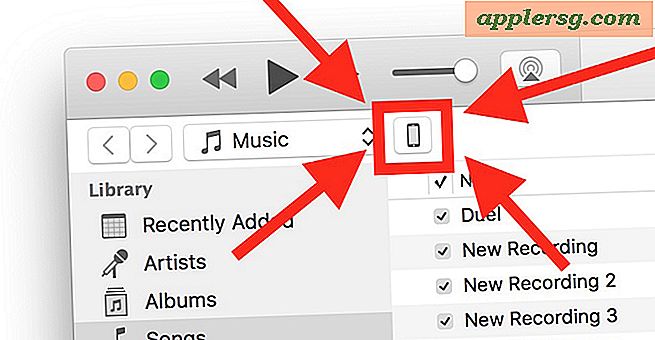
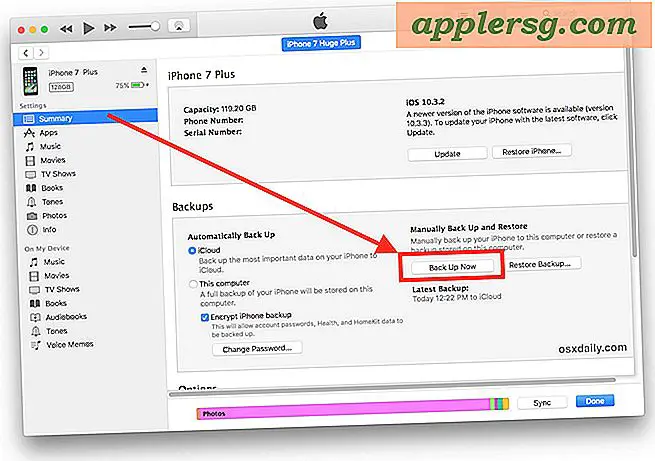
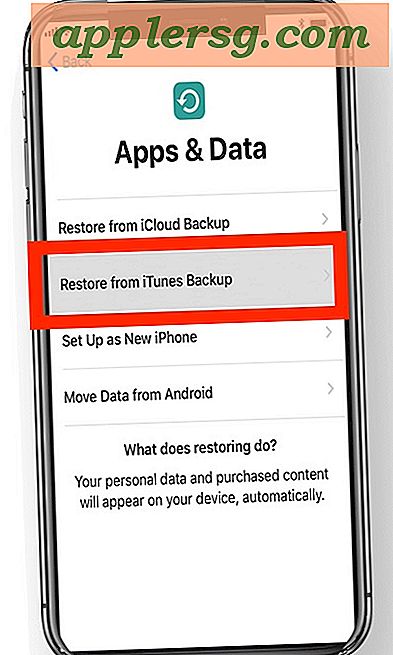
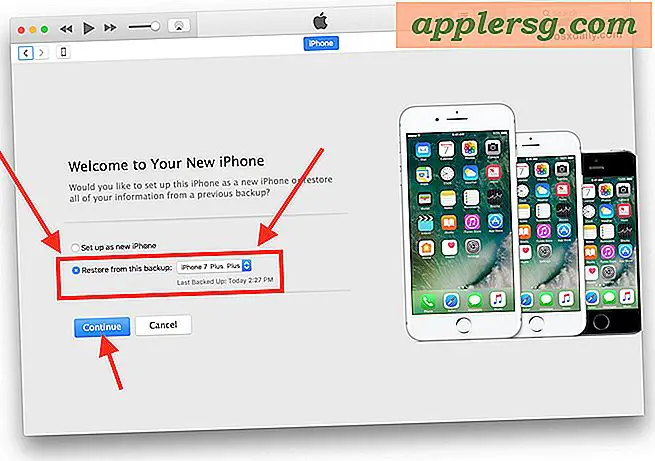
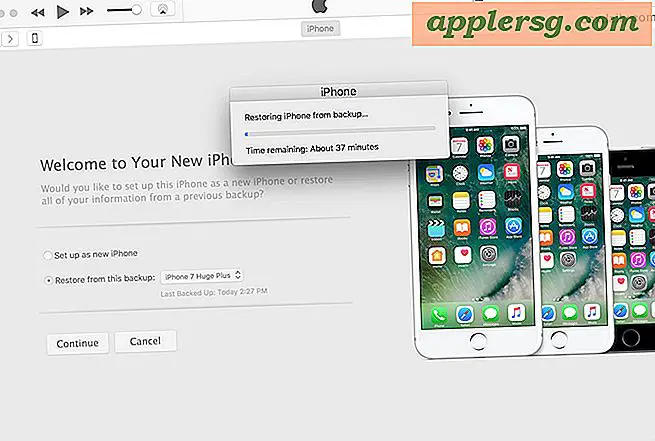
Merk op dat nieuwe versies van iTunes (vanaf 12.7) geen apps van iTunes zullen herstellen en in plaats daarvan de apps opnieuw zullen downloaden uit de App Store tijdens het herstelproces. Je kunt dit omzeilen door een alternatieve versie van iTunes met App Store-ondersteuning te gebruiken, maar het lijkt onvermijdelijk dat Apple in de nabije toekomst app-ondersteuning in iTunes opheft.
Dat is het. Je bent klaar om je nieuwe iPhone X te gebruiken, de nieuwe iPhone X heeft alles wat je oude iPhone erop had. Alle contacten, bestanden, foto's, films, afbeeldingen, gifs, berichten, apps, app-gegevens, gezondheidsgegevens, stapeltellingen en kilometerregistratie, alles is met succes gemigreerd, ervan uitgaande dat u de stappen op de juiste manier hebt uitgevoerd.
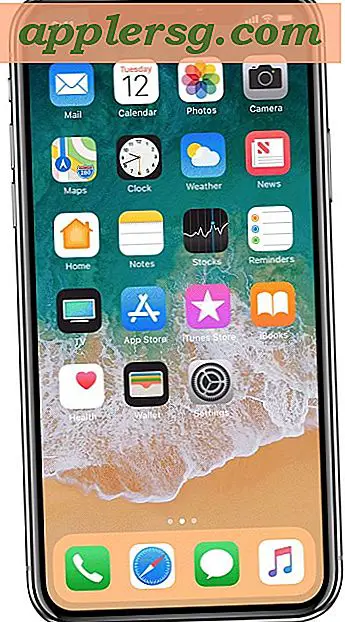
* Het is belangrijk om te kiezen voor "Versleutel iPhone-back-up" wanneer de back-up via iTunes naar de computer wordt gemaakt, zodat er ook een back-up van wachtwoorden, aanmeldingen, gezondheidsgegevens, e-mailaanmeldingsgegevens, accountgegevens en andere informatie wordt gemaakt. iCloud-back-ups worden standaard altijd versleuteld. Vergeet niet het versleutelde back-upwachtwoord van iTunes, anders zijn uw back-ups ontoegankelijk.
* Je kunt in plaats daarvan een back-up maken van de oude iPhone met iCloud, maar als je een erg grote back-up hebt of heel veel foto's, films, dan is het veel sneller om iTunes te gebruiken met een USB-verbinding tussen de iPhone en een computer voor zowel back-up als herstel. Er zijn enkele uitzonderingen hierop met diegenen die toegang hebben tot echte ultrasnelle breedbandinternetdiensten van topkwaliteit, maar als je een van de notoir trage monopolistische internetproviders gebruikt die overal in de VS voorkomen, dan zal het je een echt absurd bedrag kosten. van tijd om zowel een grote back-up naar iCloud te maken als een grote back-up te herstellen met iCloud. Gebruik gewoon iTunes, het zal veel sneller zijn.
Hoe zit het met het migreren van gegevens naar de nieuwe iPhone X met iCloud?
Je kunt absoluut een nieuwe iCloud-back-up en iCloud-terugzetting gebruiken om alles te migreren van een oude iPhone naar een nieuwe iPhone X, het proces is in principe hetzelfde als de bovenstaande methode, behalve dat je een back-up wilt maken naar iCloud en vervolgens iPhone X herstelt van die iCloud-back-up.
Het gebruik van iCloud om te migreren in plaats van iTunes is geheel aan jou, maar misschien wel de belangrijkste factor bij het gebruik van iCloud is de snelheid en betrouwbaarheid van je internetverbinding. iCloud Restore werkt erg goed, maar om binnen een redelijk tijdsbestek te voltooien, is een relatief kleine apparaatback-up of een buitengewoon snelle en betrouwbare internetverbinding vereist.
Houd er rekening mee dat het onredelijk veel tijd kost om het herstelproces van iCloud te gebruiken. Het gebruik van iCloud om mijn oude 128 GB iPhone Plus-back-up te herstellen naar de nieuwe iPhone X kostte naar schatting maar liefst 45 uur met een standaard Amerikaanse breedbandverbinding (ondanks het internet, heeft de VS een notoir langzame en dure breedband in vergelijking met de ontwikkelde wereld, hoeraiet). Als u zich in een groot Amerikaans technisch knooppunt met razendsnelle glasvezelbreedband bevindt, kan het gebruik van iCloud een redelijke optie voor u zijn. Voor mij persoonlijk was de beslissing om 1 uur te wachten met iTunes restore ten opzichte van 45 uur met behulp van iCloud restore bij het opzetten van een nieuwe iPhone X niet bepaald een uitdagende beslissing om te maken; iTunes is het.
Sidenote: De iPhone X heeft ook een nieuw optioneel "Quick Start" setup- en overdrachtsproces dat gebruik maakt van iCloud-back-ups en vereist dat beide apparaten op iOS 11.0 of later zijn, maar zoals reeds besproken, is de iTunes-methode meestal de snelste manier om een nieuwe te krijgen apparaat hersteld met uw oude iPhone-gegevens, daarom concentreren we ons op iTunes.
Kan ik migreren van Android naar iPhone X?
Ja, Apple maakt het migreren van Android-telefoons naar iPhone X ook gemakkelijk, maar de stappen zijn anders. Je kunt deze tutorial volgen over het migreren van Android naar iPhone als je oude telefoon een Android is en je wilt overstappen naar iOS. Het proces is heel anders dan hierboven beschreven en maakt geen gebruik van iTunes, maar afhankelijk van een app gedownload naar de Android-app en een migratieassistent op de iPhone om de taak te voltooien. Lees hier meer als dat u interesseert.











